本文主要是介绍PyQt6 QGroupBox分组框控件,希望对大家解决编程问题提供一定的参考价值,需要的开发者们随着小编来一起学习吧!
锋哥原创的PyQt6视频教程:
2024版 PyQt6 Python桌面开发 视频教程(无废话版) 玩命更新中~_哔哩哔哩_bilibili2024版 PyQt6 Python桌面开发 视频教程(无废话版) 玩命更新中~共计37条视频,包括:2024版 PyQt6 Python桌面开发 视频教程(无废话版) 玩命更新中~、第2讲 PyQt6库和工具库QTDesigner安装与配置、第3讲 PyQt6第一个程序HelloWorld实现等,UP主更多精彩视频,请关注UP账号。![]() https://www.bilibili.com/video/BV11C4y1P7fj/
https://www.bilibili.com/video/BV11C4y1P7fj/
GroupBox控件又称为分组框控件,主要为其他控件提供分组,并且按照控件的分组来细分窗口的功能。
QGroupBox类的常用方法。
| 方法 | 说明 |
|---|---|
| setAlignment() | 设置对齐方式,包括水平对齐和垂直对齐两种水平对齐方式包括如下4种。 Qt.AlignLeft:左对齐; Qt.AlignHCenter:水平居中对齐; Qt.AlignRight:右对齐; Qt.AlignJustify:两端对齐; 垂直对齐方式包括如下3种。 Qt.AlignTop:顶部对齐; Qt.AlignVCenter:垂直居中; Qt.AlignBottom:底部对齐; |
| setTitle() | 设置分组标题 |
| setFlat() | 设置是否以扁平样式显示 |
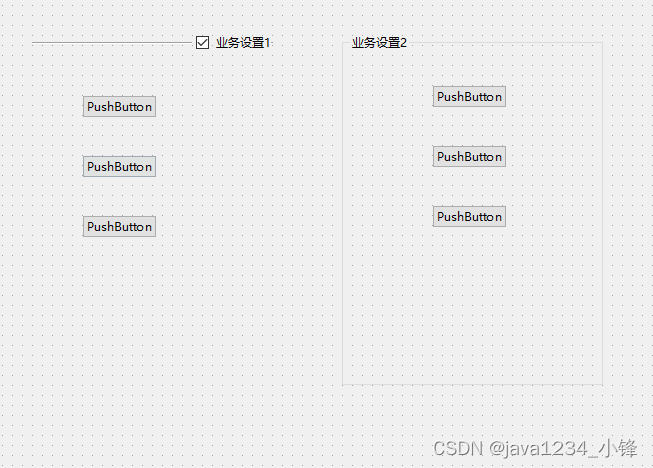
UI生成参考代码:
from PyQt6 import QtCore, QtGui, QtWidgetsclass Ui_Form(object):def setupUi(self, Form):Form.setObjectName("Form")Form.resize(663, 481)self.groupBox = QtWidgets.QGroupBox(parent=Form)self.groupBox.setGeometry(QtCore.QRect(40, 40, 241, 351))self.groupBox.setAlignment(QtCore.Qt.AlignmentFlag.AlignBottom|QtCore.Qt.AlignmentFlag.AlignRight|QtCore.Qt.AlignmentFlag.AlignTrailing)self.groupBox.setFlat(True)self.groupBox.setCheckable(True)self.groupBox.setObjectName("groupBox")self.pushButton = QtWidgets.QPushButton(parent=self.groupBox)self.pushButton.setGeometry(QtCore.QRect(50, 60, 75, 23))self.pushButton.setObjectName("pushButton")self.pushButton_2 = QtWidgets.QPushButton(parent=self.groupBox)self.pushButton_2.setGeometry(QtCore.QRect(50, 120, 75, 23))self.pushButton_2.setObjectName("pushButton_2")self.pushButton_3 = QtWidgets.QPushButton(parent=self.groupBox)self.pushButton_3.setGeometry(QtCore.QRect(50, 180, 75, 23))self.pushButton_3.setObjectName("pushButton_3")self.groupBox_2 = QtWidgets.QGroupBox(parent=Form)self.groupBox_2.setGeometry(QtCore.QRect(350, 40, 261, 351))self.groupBox_2.setObjectName("groupBox_2")self.pushButton_4 = QtWidgets.QPushButton(parent=self.groupBox_2)self.pushButton_4.setGeometry(QtCore.QRect(90, 50, 75, 23))self.pushButton_4.setObjectName("pushButton_4")self.pushButton_5 = QtWidgets.QPushButton(parent=self.groupBox_2)self.pushButton_5.setGeometry(QtCore.QRect(90, 110, 75, 23))self.pushButton_5.setObjectName("pushButton_5")self.pushButton_6 = QtWidgets.QPushButton(parent=self.groupBox_2)self.pushButton_6.setGeometry(QtCore.QRect(90, 170, 75, 23))self.pushButton_6.setObjectName("pushButton_6")self.retranslateUi(Form)QtCore.QMetaObject.connectSlotsByName(Form)def retranslateUi(self, Form):_translate = QtCore.QCoreApplication.translateForm.setWindowTitle(_translate("Form", "Form"))self.groupBox.setTitle(_translate("Form", "业务设置1"))self.pushButton.setText(_translate("Form", "PushButton"))self.pushButton_2.setText(_translate("Form", "PushButton"))self.pushButton_3.setText(_translate("Form", "PushButton"))self.groupBox_2.setTitle(_translate("Form", "业务设置2"))self.pushButton_4.setText(_translate("Form", "PushButton"))self.pushButton_5.setText(_translate("Form", "PushButton"))self.pushButton_6.setText(_translate("Form", "PushButton"))这篇关于PyQt6 QGroupBox分组框控件的文章就介绍到这儿,希望我们推荐的文章对编程师们有所帮助!



